※Android端末用のAirCampusについての説明をしています。iOSについてはAirCampus for iOS マニュアルをご利用ください。
ユーザ画像を設定したい
投稿時に表示されるユーザ画像設定するにはPCもしくは AirCampusから設定する必要があります。
登録時のヒントは下記ご参照ください。
AirCampus からユーザ画像を設定する
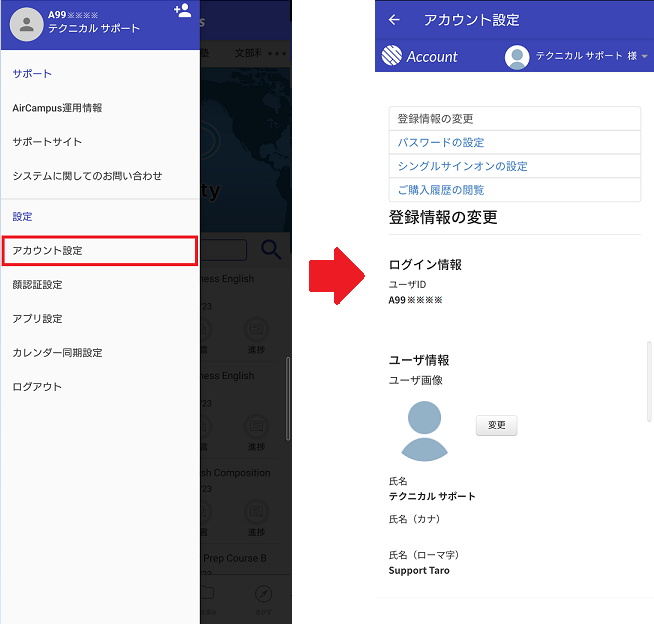
AirCampusを起動し、スライドメニューにある[アカウント設定]をタップすると
ユーザ設定画面が表示されます。
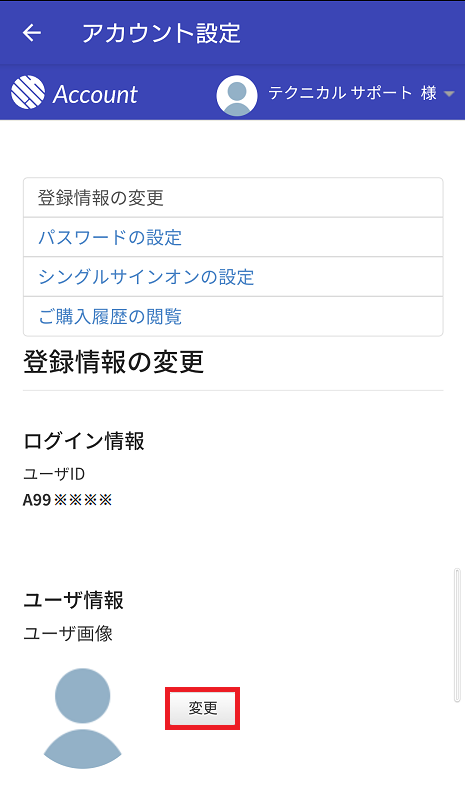
[ユーザー情報] の [ユーザー画像] の横にある [変更] のボタンをタップします。
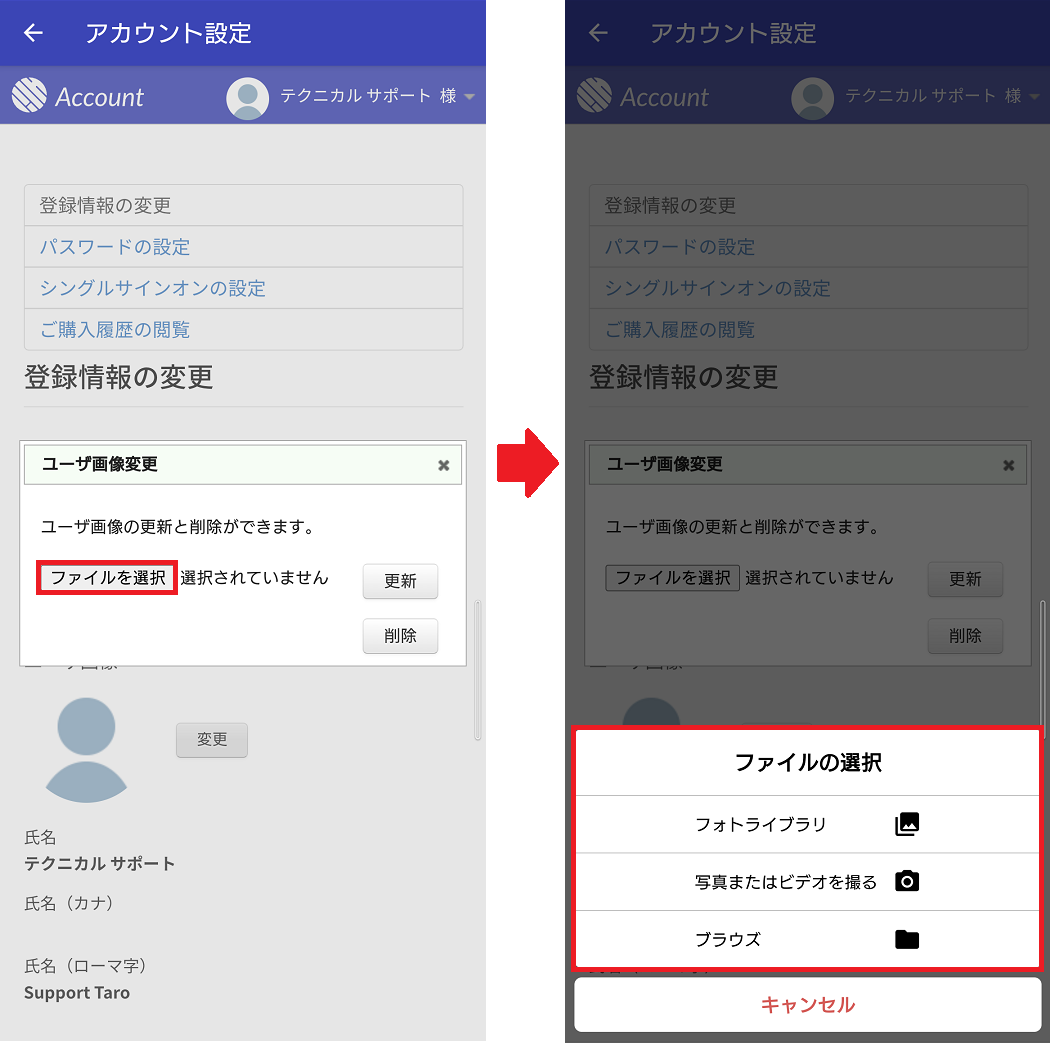
[ユーザ画像変更] ダイアログが表示されます。
(※お使いの端末によっては、ダイアログが画面からはみ出てしまうことがあります。その場合は端末を横に表示して操作してください。)
[ファイルを選択] をタップすると[ファイルの選択]画面へ遷移します。
お使いの端末からユーザー画像に設定する画像を選んだあと、[更新] ボタンをタップしてください。
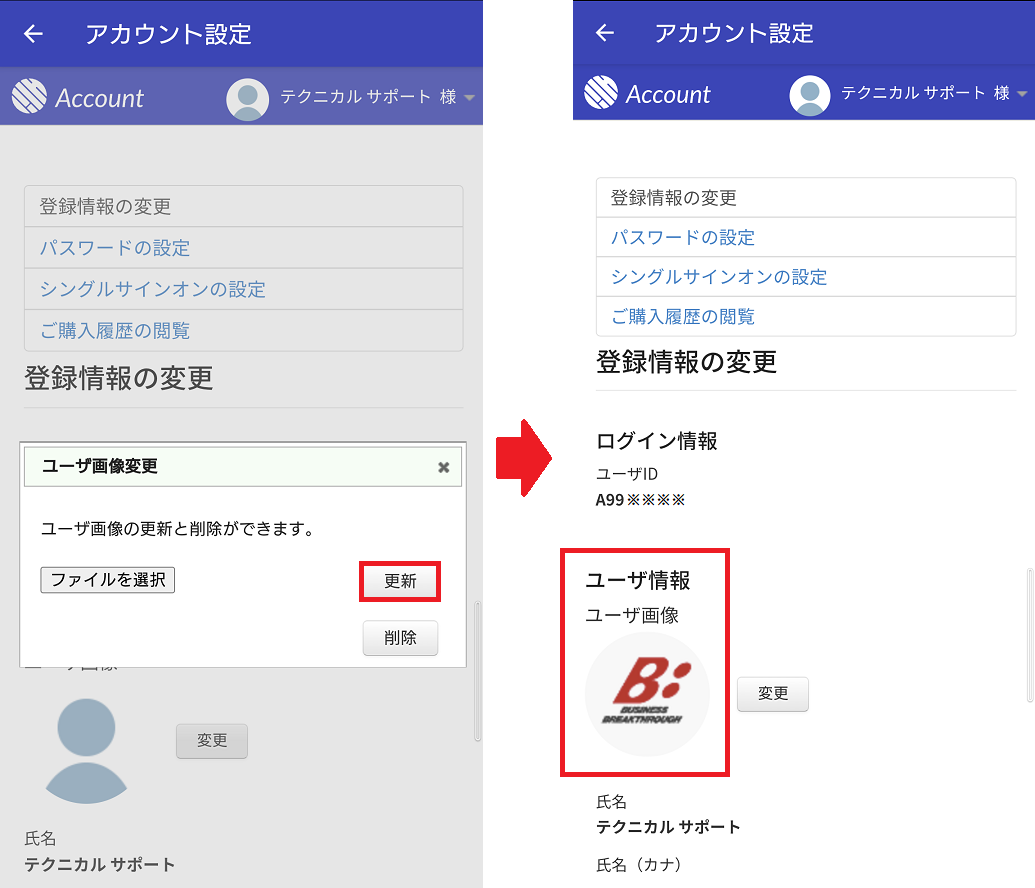
アップロードが始まり、しばらくするとユーザ画像が反映されます。
AirCampus からユーザ画像を削除する
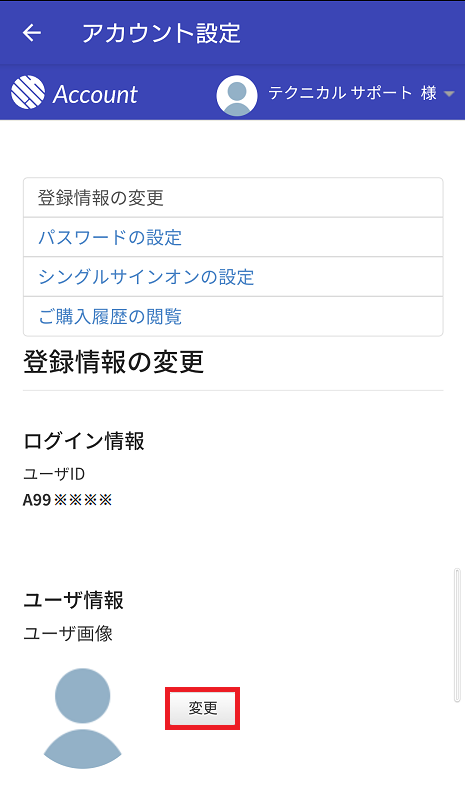
[ユーザー情報] の [ユーザー画像] の横にある [変更] のボタンをタップします。
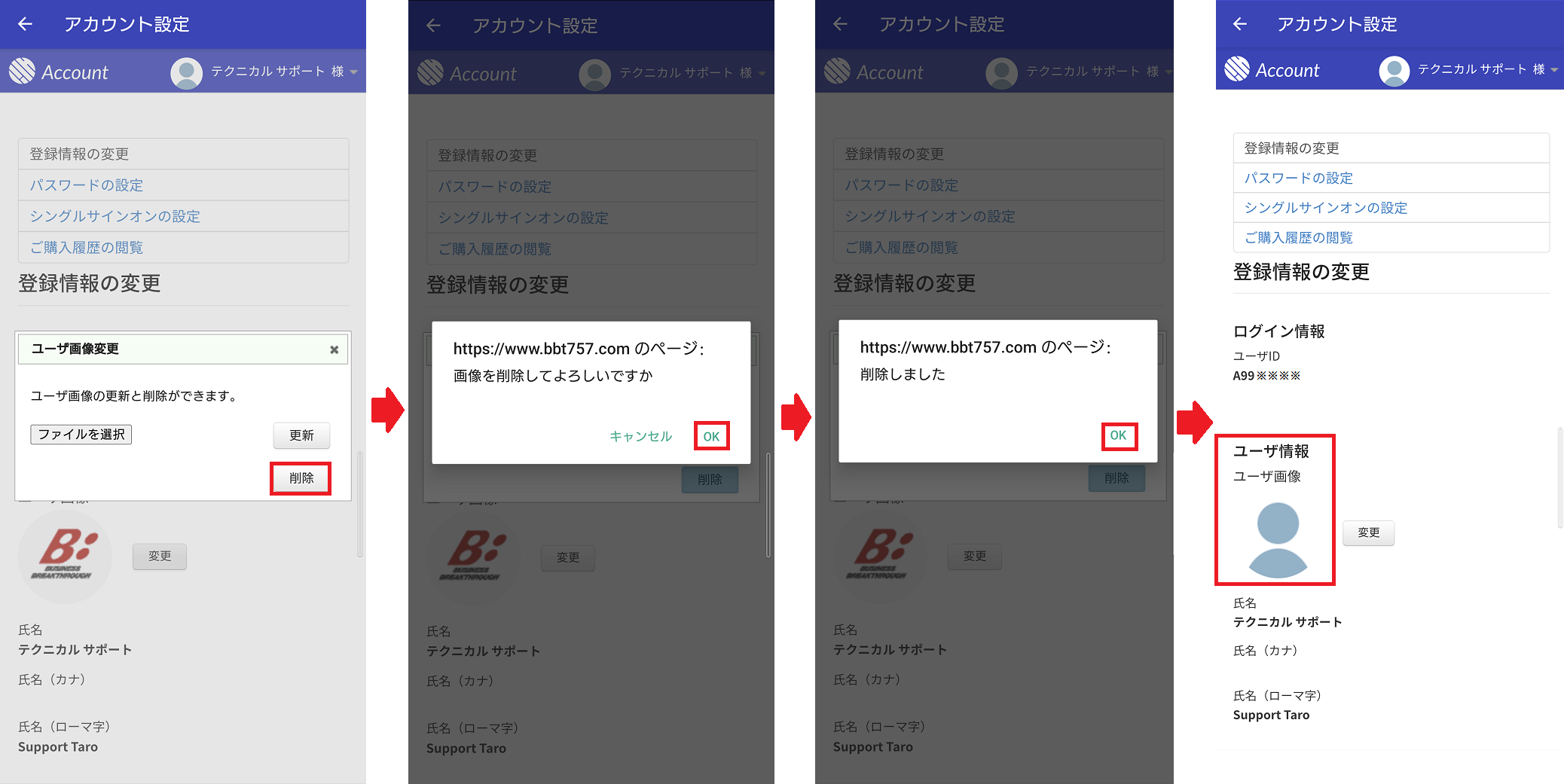
[ファイルを選択]画面へ遷移しますので、[削除]ボタンをタップしてください。
確認のポップアップが表示されましたら[OK]を選択することで、設定されたユーザ画像が削除されデフォルト画像が表示されます。


 PDF形式で記事をダウンロードする
PDF形式で記事をダウンロードする